Korjaa Chromen virheet haitallisten ohjelmistojen etsimisessä

Jos Chromes CleanUp Tool lakkasi toimimasta haitallisten ohjelmistojen etsimisen aikana, tyhjennä välimuisti ja evästeet sekä asenna selain uudelleen.
Opera-selaimen päivittäminen on helppo mutta tärkeä tehtävä. Päivittämällä selaimen manuaalisesti tiedät, että käytät uusinta versiota. Jos sinulla on uusi ominaisuus, josta voit nauttia, näet sen päivittämällä.
Opera ilmoittaa, että päivitys odottaa asennusta. Näet punaisen pisteen punaisen O:n vieressä. Tämä tarkoittaa, että päivitys odottaa asennusta. Mutta jos haluat mieluummin tehdä sen itse, tässä on ohjeita. Siellä on aloittelijaystävällinen, ja prosessi ei vie kovin kauan.
Päivitykset voivat olla käteviä. Ehkä he korjaavat ongelmasi, jonka mukaan selain ei lataa sivuja . Joten päivitysten tarkistaminen on sen arvoista. Tarkistaaksesi, onko saatavilla päivityksiä, avaa Opera-selain ja napsauta punaista O-kuvaketta vasemmassa yläkulmassa. Kun uusi ikkuna tulee näkyviin, napsauta Päivitys- ja palautusvaihtoehtoja. Se tulee olemaan aina pohjassa.
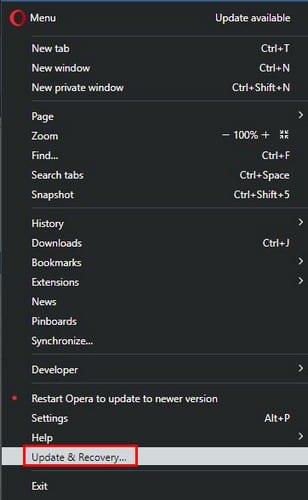
Kun olet kyseisessä osiossa, Opera alkaa tarkistaa, onko päivityksiä asennettava. Jos jotain on asennettava, näet tällä hetkellä käyttämäsi version ja version, johon aiot päivittää. Toivottavasti et saa virheitä tarkistaessasi päivityksiä.
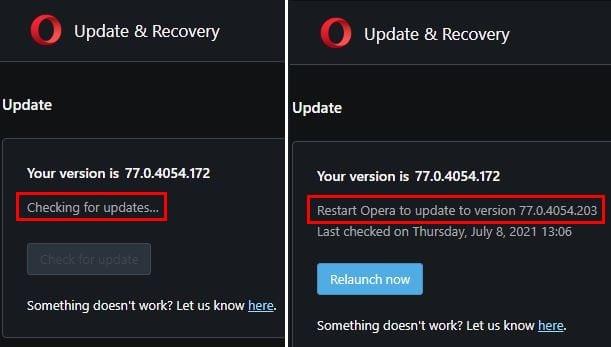
Päivityksen asentamiseksi sinun on käynnistettävä selain uudelleen. Mutta ei ole velvollisuutta tehdä sitä heti. Joten jos et voi käynnistää uudelleen, koska työskentelet tärkeän asian parissa, se voi odottaa. Voit jatkaa tehtäviä, kuten automaattisen täytön tai mukautettujen värimallien määrittämistä .
Voit tarkistaa, odottaako Android-laitteesi Operalle päivitystä, tarkistamalla sovelluspäivitykset tavalliseen tapaan Google Playssa.
Kuten näet, Opera-selaimen päivitysten tarkistaminen on nopeaa ja helppoa. Kuten aiemmin mainitsin, Opera näyttää sinulle kaikki odottavat päivitykset, mutta tiedät mitä tehdä, jos haluat tietää mahdollisimman pian. Kuinka usein tarkistat päivitykset? Jaa ajatuksesi alla olevissa kommenteissa, ja älä unohda jakaa artikkelia muiden kanssa sosiaalisessa mediassa.
Jos Chromes CleanUp Tool lakkasi toimimasta haitallisten ohjelmistojen etsimisen aikana, tyhjennä välimuisti ja evästeet sekä asenna selain uudelleen.
Jos Dropox.com ei lataudu, päivitä selaimesi, tyhjennä välimuisti, poista kaikki laajennukset käytöstä ja käynnistä uusi incognito-välilehti.
Jos näyttö pimenee jatkuvasti, kun toistat YouTube-videoita Edgessä, tyhjennä välimuisti, poista laajennukset käytöstä ja päivitä selain.
Katso, mitä pikakuvaketta voit käyttää löytääksesi minkä tahansa tekstin verkkosivulta nopeasti. Tämä on tapa etsiä tekstiä asentamatta muita ohjelmia.
Jos et voi käyttää kopioi-liitä vaihtoehtoa Chromessa, poista laajennukset käytöstä, tyhjennä välimuisti ja päivitä selain.
Pidä Chrome-välilehdet järjestyksessä tietokoneellasi ja Android-laitteellasi. Näin voit tehdä sen.
Hanki uusimmat ominaisuudet ja virheenkorjaukset pitämällä Microsoft Edge -selaimesi ajan tasalla. Näin.
Hanki uusimmat ominaisuudet ja virheenkorjaukset pitämällä Opera-selaimesi ajan tasalla. Tässä on noudatettavat vaiheet.
Voit löytää useita laajennuksia Gmailille, jotta sähköpostinhallintasi olisi tuottavampaa. Tässä ovat parhaat Gmail Chrome -laajennukset.
Aseta Chrome tyhjentämään evästeet poistuttaessa parantaaksesi tietoturvaa poistamalla evästeet heti, kun suljet kaikki selainikkunat. Tässä on kuinka se tehdään.
Oikean maksukortin etsiminen taskustasi tai lompakostasi voi olla todellinen vaiva. Viime vuosina useat yritykset ovat kehittäneet ja lanseeranneet lähimaksuratkaisuja.
Muuta minkä tahansa videon nopeutta Android-laitteellasi ilmaisella hyödyllisellä sovelluksella. Lisää sekä hidastustoiminto että nopeasti eteenpäin -efekti samaan videoon.
Aseta ajastimia Android-sovelluksiin ja pidä käytön hallinta erityisesti silloin, kun sinulla on tärkeitä töitä tehtävänä.
Facebook-kaverisi voivat nähdä kaikki kommentit, joita kirjoitat julkisille julkaisuilla. Facebookin kommentit eivät sisällä yksittäisiä yksityisyysasetuksia.
Kun kuulet sanan evästeet, saatat ajatella suklaahippuevästeitä. Mutta on myös evästeitä, joita löydät selaimista, jotka auttavat sinua saamaan sujuvan selailukokemuksen. Tässä artikkelissa kerrotaan, kuinka voit konfiguroida evästeasetuksia Opera-selaimessa Androidille.
Tyhjennä sovelluksen lataushistoria Google Playssa saadaksesi uuden alun. Tässä ovat aloittelijaystävälliset vaiheet, joita seurata.
Jos USB-äänet ilmenevät ilman syytä, on olemassa muutamia menetelmiä, joilla voit päästä eroon tästä kummallisesta laitteiden katkaisuääneistä.
Katso, mitä vaiheita sinun tulee seurata poistaaksesi Google Assistant käytöstä nopeasti rauhoittuaksesi. Tunne itsesi vähemmän vakoilluksi ja poista Google Assistant käytöstä.















